So entwickeln Sie einen Social Media-Genehmigungsprozess für Ihr Unternehmen: Social Media Examiner
Social Media Tools Social Media Strategie / / September 25, 2020
Arbeiten Sie mit einem Social Media Team zusammen? Sie fragen sich, wie Sie einen Genehmigungsprozess für Social Media-Inhalte erstellen können?
In diesem Artikel erfahren Sie, wie Sie einen Workflow zum Verwalten, Planen und Veröffentlichen von vorab genehmigten Social Media-Inhalten einrichten.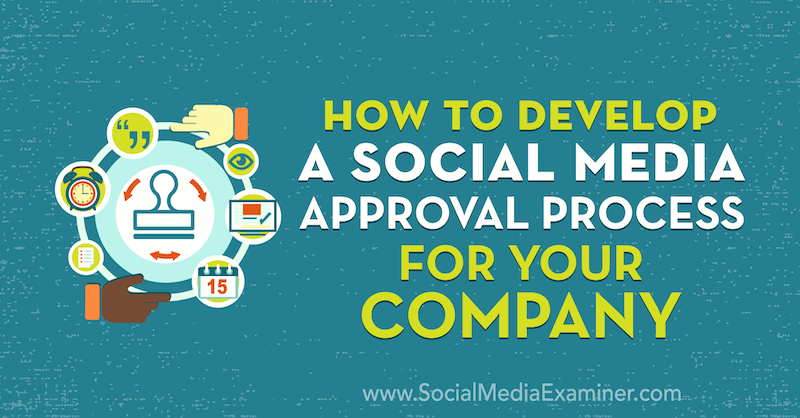
# 1: Teilen Sie Social Media und Markenwerte mit Ihrem Team an einem Ort
Egal, ob Sie ein Rookie-Social-Media-Manager oder ein erfahrener Stratege sind, Sie wissen, dass alle Informationen, die für Ihr Social-Media-Marketing relevant sind, für Ihren Erfolg von entscheidender Bedeutung sind. Das Sammeln dieser Informationen kann jedoch ein Kampf sein.
Andere Abteilungen haben möglicherweise ihre eigenen Inhalte, Feiertage, Ereignisse und andere wichtige Details, die Sie beachten müssen, während Sie Ihre Inhalte an die Unternehmensziele und die Markenstimme anpassen.
Wie behalten Sie den Überblick? Viele kostenlose und kostenpflichtige Tools können einige oder alle Teile Ihres Social-Media-Workflows verwalten, z
Airtable Mit dieser Option können Sie allgemeine Informationen wie häufig verwendete Links, Schlüsselwörter, Recherchen, Feiertage, Firmenereignisse, Informationen zu Teammitgliedern, Dokumente und Links sammeln. Sie können Assets wie Bilder oder Dokumente auch an einem bequemen und miteinander verknüpften Ort speichern. Schritt zur Seite, Google Sheets!
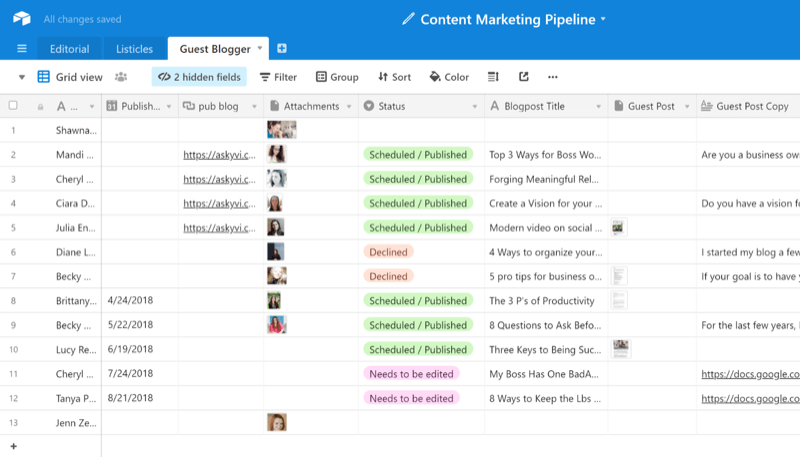
Um mit Airtable zu beginnen, Anmelden für ein Konto. Nach Abschluss des Anmeldevorgangs erhalten Sie eine 14-tägige kostenlose Testversion von Airtable Pro (12 US-Dollar / Monat). Auf diese Weise können Sie die erweiterten Funktionen für eine Drehung nutzen, diese sind jedoch für diesen Workflow nicht erforderlich. Alle hier genannten Schritte und Funktionen sind in der kostenlosen Version von Airtable verfügbar.
Wenn Sie Ihr Konto einrichten, empfehle ich, die Fragen zur Einrichtung des Arbeitsplatzes durchzugehen, da diese Informationen verwendet werden, um eine Handvoll einsatzbereiter Informationen zu füllen Basen (so werden Tabellenkalkulationen in Airtable genannt), die Ihren Antworten entsprechen.
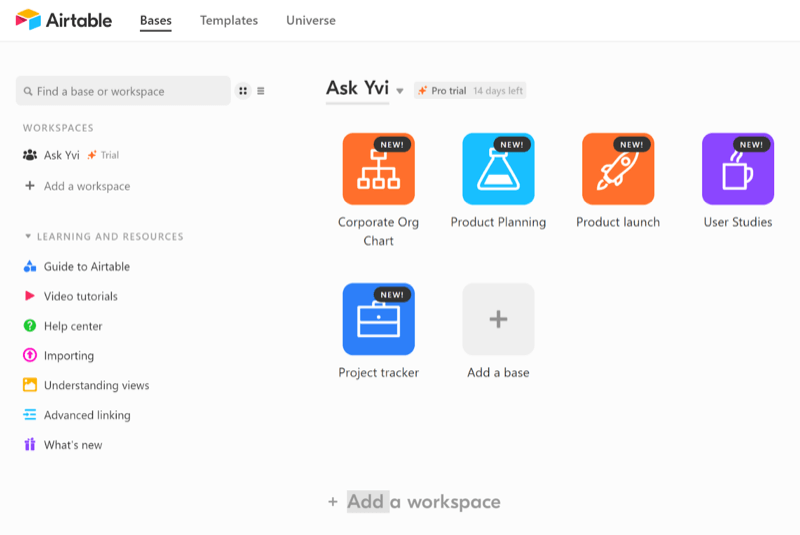
Erstellen Sie ein Formular für Beiträge in sozialen Medien
Mit Airtable können Sie ein Formular erstellen (das mit Ihrer Tabelle verbunden ist), mit dem Mitarbeiter Ereignisse senden können, Client Testimonials und Themen, die sie sehen möchten, während das Risiko verringert wird, dass Informationen verschoben werden oder gelöscht.
Um ein Formular für Mitarbeiter zu erstellen, öffnen Sie Ihre Tabelle und klicken Sie oben links auf den Abwärtspfeil. Von dort aus können Sie eine vorhandene Ansicht auswählen oder ein neues Layout erstellen.
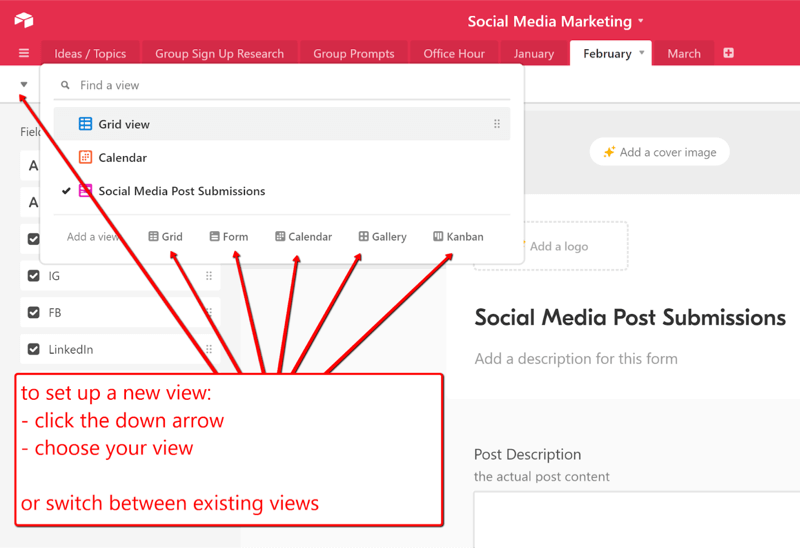
Wenn Sie auf Formular klicken, wird ein neues Formular geöffnet, das mit Feldern gefüllt ist, die auf Ihrer Rasteransicht basieren. Möglicherweise möchten Sie jedoch nicht alle diese Felder im Formular anzeigen. Glücklicherweise macht es Airtable einfach, die Ansicht anzupassen.
Um ein Feld auszublenden (damit es nicht im öffentlichen Formular angezeigt wird), ziehen Sie das Feld einfach von der rechten Seite des Bildschirms in die Feldliste auf der linken Seite. Die Liste "Felder" ist Ihr Wartemuster für Elemente, die nicht auf dem öffentlichen Formular angezeigt werden sollen. Die Felder rechts sind für die Öffentlichkeit sichtbar.
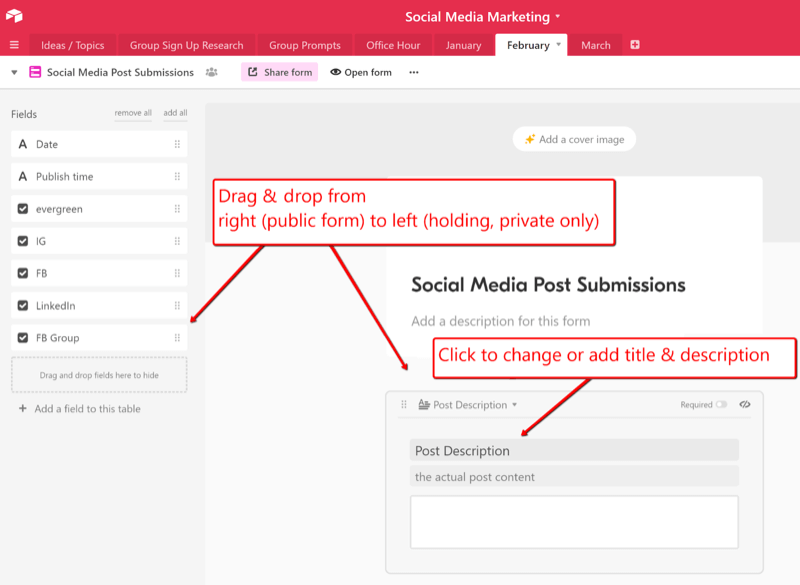
Um Titel zu ändern und Beschreibungen zu Feldern hinzuzufügen, klicken Sie einfach auf die Inhaltsfelder rechts und nehmen Sie Ihre Änderungen vor.
Hinweis: Wenn Sie ein Pro-Konto haben, können Sie Ihrem Formular ein Titelbild und ein Logo hinzufügen.
Teilen Sie Ihre Tabelle mit Mitarbeitern
Ihre Social Media Team kann direkt in der Tabelle mit anderen zusammenarbeiten, Beiträge kategorisieren, Metriken verfolgen und den Status von Inhalten anzeigen.
Um Ihre Tabelle für Mitarbeiter freizugeben, klicken Sie oben rechts auf der Seite auf die Schaltfläche Freigeben. Entscheiden Sie im angezeigten Fenster, ob Sie den Mitarbeiter per E-Mail oder Link einladen möchten, und weisen Sie eine Berechtigungsstufe zu.
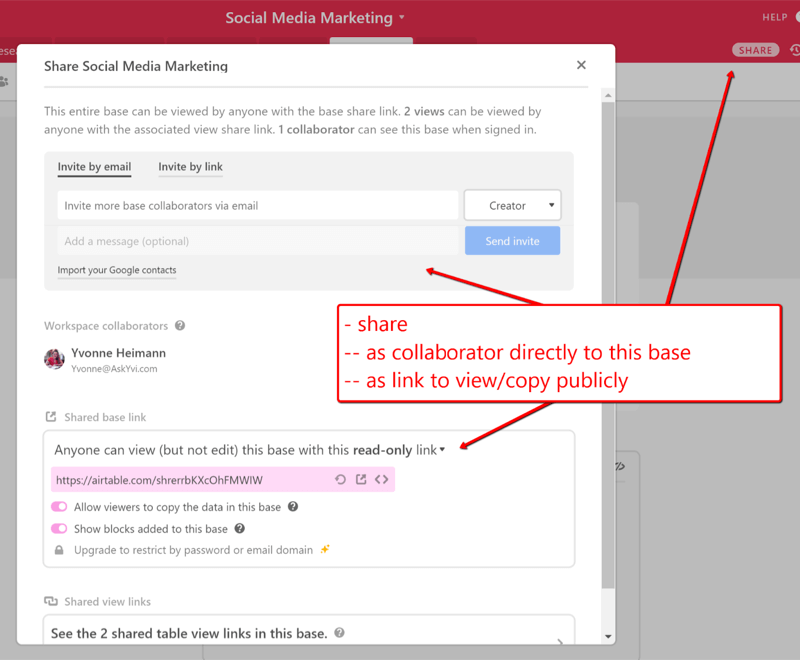
Dies sind die Berechtigungsstufen Sie können wählen aus:
- Ersteller: Kann diese Basis vollständig konfigurieren und bearbeiten
- Editor: Kann Datensätze und Ansichten bearbeiten, jedoch keine Tabellen oder Felder konfigurieren
- Kommentator: Kann Datensätze kommentieren
- Schreibgeschützt: Kann nicht bearbeitet oder kommentiert werden
Mit Airtable können Sie auch einen freigegebenen Link erstellen, über den jeder Ihre Tabelle anzeigen und kopieren kann.
So kann ich meine Airtable-Vorlage für Social Media Marketing mit Ihnen teilen. Folgen Sie diesem Link, um auf die Vorlage zuzugreifen. Klicken Sie dann oben rechts auf Basis kopieren und wählen Sie den Arbeitsbereich aus, zu dem diese Basis hinzugefügt werden soll.
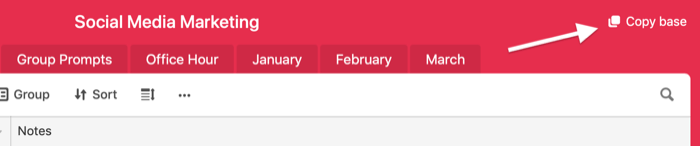
Durch die Verwendung einer Airtable-Tabelle zum Sammeln von Assets und Entwickeln Ihrer Social Media-Inhalte können Sie frühere Inhalte jederzeit schnell anzeigen und Ihre Ergebnisse mühelos verstehen.
Pro Tipp: Durch das Markieren Ihrer immergrünen Inhalte in Airtable ist es einfach, Inhalte immer zur Hand zu haben, insbesondere zwischen datumsspezifischen Themen, ohne danach suchen zu müssen.
# 2: Entwickeln Sie einen Social Media-Genehmigungsprozess
Die Genehmigung von Inhalten sollte ein wichtiger Bestandteil Ihres Social-Media-Marketing-Workflows sein.
Möchten Sie über einen aufstrebenden VIP auf Twitter posten? Befragen Sie Ihren CEO zu einem „Meet and Greet“ auf Facebook? Lass es genehmigen.
Selbst wenn Sie Abteilungsleiter sind, wird es Situationen geben, in denen Sie Ihre Inhalte erhalten sollten genehmigt, insbesondere wenn Personen außerhalb des Unternehmens beteiligt sind oder wenn die Personalabteilung ein Problem mit hat deine Post.
Wenn du benutzt Agorapulse Um Ihren Inhalt wie unten beschrieben zu planen, können Sie Ihren Beitrag zur Genehmigung an jedes Teammitglied senden, das Zugriff auf Ihr Agorapulse-Konto hat. Die Stelle wird erst offiziell geplant, wenn sie den Genehmigungsprozess durchlaufen hat. Agorapulse bietet eine kostenlose 14-Tage-Testversion (mit optionaler 14-tägiger kostenloser Testverlängerung), damit Sie es vor dem Abonnieren testen können. Pläne beginnen bei 99 $ / Monat.
Wenn Sie in Agorapulse einen Social-Media-Beitrag erstellen, können Sie ihn gleichzeitig zur Überprüfung einreichen. Wenn Sie zum Planungsbildschirm gelangen, klicken Sie nicht auf die Schaltfläche Zeitplan, sondern auf Zur Genehmigung senden und wählen Sie den Agorapulse-Benutzer aus, der ihn genehmigen muss.
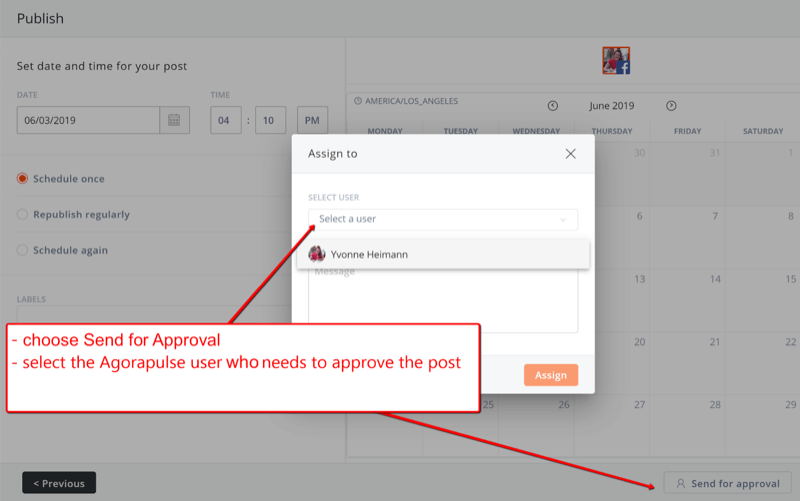
Sie können auch geplante oder in die Warteschlange gestellte Beiträge zur Genehmigung einreichen. Gehen Sie einfach in Ihren Kalender, öffnen Sie den Beitrag in der Warteschlange und klicken Sie auf Zur Genehmigung senden.
Pro Tipp: Wenn ein Beitrag noch optimiert werden muss, senden Sie ihn zur Genehmigung an sich selbst und genehmigen Sie ihn nach Abschluss. Die Farbcodierung im Kalender zeigt an, dass noch etwas zu tun ist und Sie nicht versehentlich einen halbfertigen Beitrag veröffentlichen.
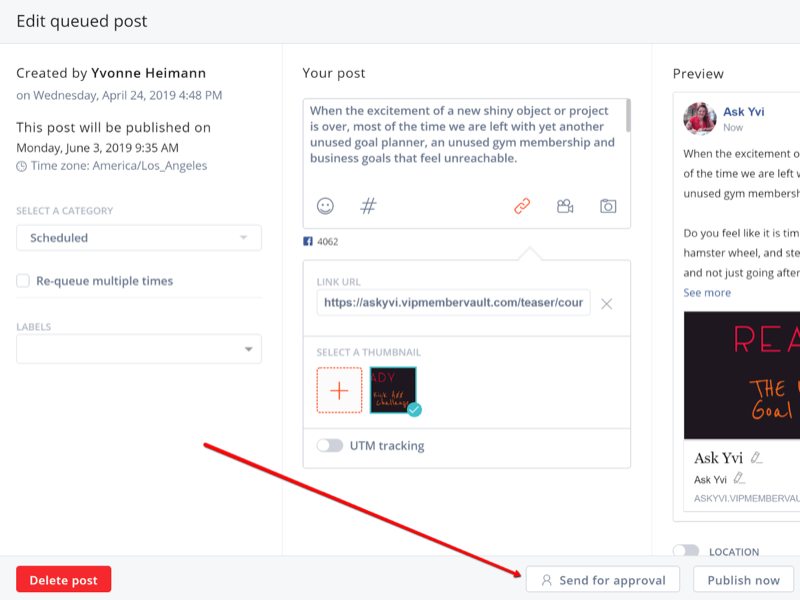
Sie können die Genehmigung auch außerhalb Ihres Planungstools erhalten, indem Sie eine E-Mail an die andere Partei senden oder diese in Ihrer Airtable-Tabelle abmelden lassen. Natürlich ist dieser Prozess nicht so rationalisiert wie die Funktion direkt in Ihrem Publishing-Tool, aber auf jeden Fall machbar.
# 3: Planen Sie Ihre Social Media-Beiträge
So sehr wir Social Media lieben, jeder hat ein Leben. Es steht außer Frage, dass Planungssoftware ein Muss ist.
Holen Sie sich YouTube Marketing Training - Online!

Möchten Sie Ihr Engagement und Ihren Umsatz mit YouTube verbessern? Nehmen Sie dann an der größten und besten Versammlung von YouTube-Marketingexperten teil, die ihre bewährten Strategien teilen. Sie erhalten eine schrittweise Live-Anleitung, die sich auf Folgendes konzentriert YouTube-Strategie, Videoerstellung und YouTube-Anzeigen. Werden Sie zum YouTube-Marketing-Helden für Ihr Unternehmen und Ihre Kunden, während Sie Strategien implementieren, die nachgewiesene Ergebnisse erzielen. Dies ist eine Live-Online-Schulungsveranstaltung Ihrer Freunde bei Social Media Examiner.
KLICKEN SIE HIER FÜR DETAILS - VERKAUF ENDET AM 22. SEPTEMBER!Um den Planungsprozess so effizient wie möglich zu gestalten, stellen Sie sicher, dass das Tool Ihrer Wahl über einen vollständig eingerichteten Workflow verfügt. Es sollte in der Lage sein, die Erstellung von Inhalten, die Einbeziehung des Teams, Genehmigungsprozesse und die Berichterstellung zu übernehmen. Sie möchten nicht von einem Werkzeug zum anderen springen und verschwenden wertvolle Zeit, die Sie damit hätten verbringen können, Ihren letzten Meilenstein für das Engagement zu erreichen.
Es gibt kostenlose Planer, die jedoch normalerweise nur eine Plattform unterstützen, keine Berichterstellung anbieten oder ein kostenpflichtiges Upgrade erfordern, um auf wichtige Funktionen zugreifen zu können. Ich verspreche Ihnen jedoch, dass sich die Investition in ein kostenpflichtiges Tool lohnt und sich in all der Zeit auszahlt, die Sie sparen werden.
Viele dieser Programme verfügen über ähnliche Funktionen, daher verwenden wir Agorapulse als Beispiel. Mit einem Tool, das Inhaltswarteschlangen, wiederholte Veröffentlichungen und regelmäßige Zeitplanung verwaltet, können Sie Inhalte nahtlos mischen.
Einrichten von Inhaltswarteschlangen
Bevor Sie mit dem Einrichten von Inhaltswarteschlangen beginnen, schauen wir uns an, was diese sind und warum sie für Ihre Planung von großem Vorteil sind. Inhaltswarteschlangen sind Kategorien von Posts wie:
- Blogeinträge
- Youtube Videos
- Auftritte
- Branchenkenntnisse und Aktien
- Produkte
Wenn Sie Kategorie-Warteschlangen einrichten und diese regelmäßig mit neuen Inhalten füllen, können Sie einen konstanten Strom von Posts und Inhalten für Ihre Social-Media-Profile bereitstellen.
Um Inhaltswarteschlangen in Agorapulse einzurichten, wählen Sie zunächst das Social Media-Profil aus, für das Sie Planungswarteschlangen einrichten möchten. Klicken Sie dann in der linken Symbolleiste auf Veröffentlichungslisten.
Öffnen Sie als Nächstes die Registerkarte Warteschlange oben auf der Seite und klicken Sie auf das Zahnradsymbol neben Kategorien.
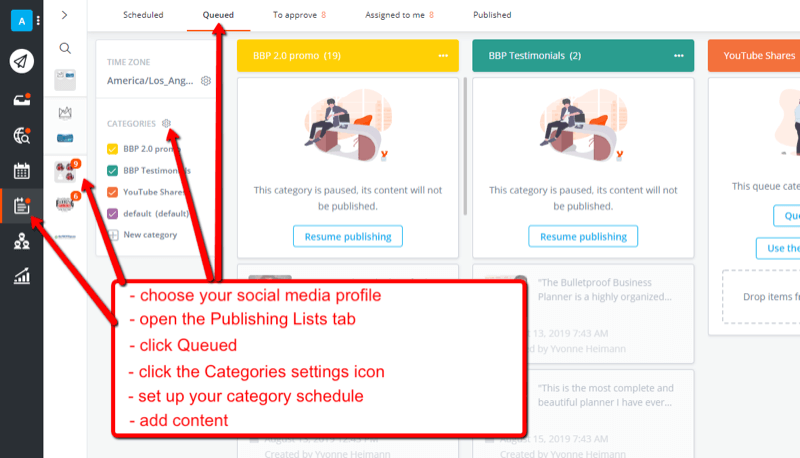
Klicken Sie im Popup-Fenster Einstellungen auf Veröffentlichungswarteschlangen. Klicken Sie dann auf Kategorie erstellen und richten Sie die Kategorien ein, die Sie verwenden möchten.
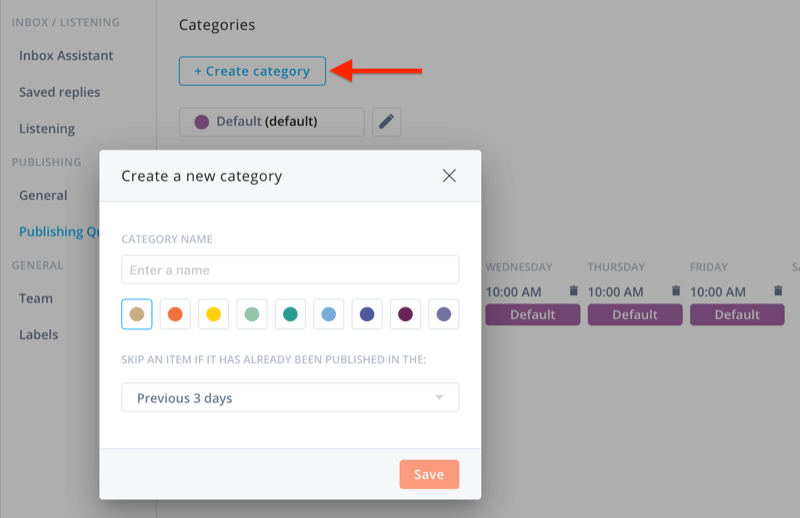
Klicken Sie anschließend auf Steckplatz hinzufügen und richten Sie Ihre Warteschlangenzeitfenster ein.
Als Beispiel sind hier einige der Kategorien und Warteschlangenplätze aufgeführt, die ich eingerichtet habe.
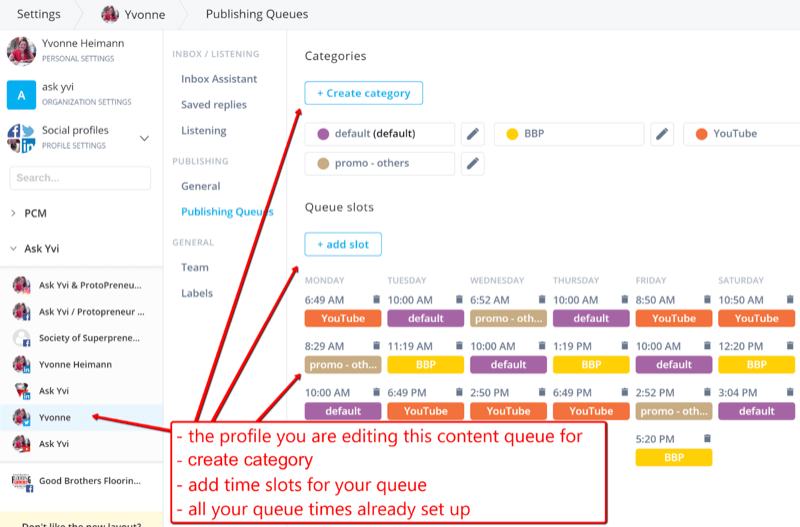
Fügen Sie Ihren Warteschlangen Inhalte hinzu
Sobald Sie Ihre Warteschlangen-Slots erstellt haben, füllen Sie sie mit Inhalten.
Sie können Ihre Bemühungen maximieren, indem Sie Inhalte erstellen, für die kein Ablaufdatum vorliegt, z.
- Industriestudien
- Fallstudien
- Blogeinträge
- Kundenbewertungen
- Videos mit Anleitungen auf deinem YouTube-Kanal
Wenn Sie Ihren Kategorie-Warteschlangen in Agorapulse immergrünen Inhalt hinzufügen, planen Sie, dass dieser mehrmals wiederholt wird, um die Verwendung zu maximieren. Achten Sie jedoch genau darauf, wie oft derselbe Beitrag auf welcher Plattform wiederholt wird.
Zur Veranschaulichung kann ein Tweet täglich wiederholt werden, wenn Sie in der Regel mehr als 10 Mal am Tag auf Twitter posten. Der gleiche Beitrag auf Facebook sollte nur einmal im Monat wiederholt werden, wenn Sie ein- oder zweimal am Tag auf der Plattform posten.
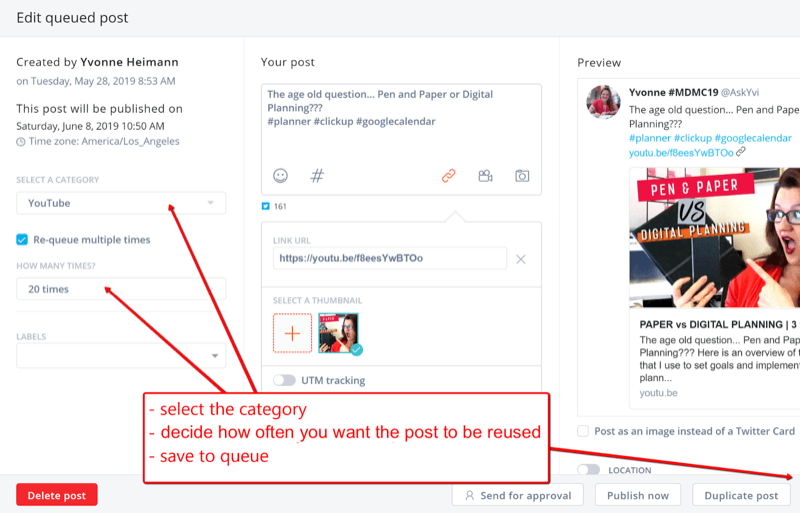
Planen Sie zeitnahen Inhalt manuell
Wenn Sie zeitnahe, präzise zielgerichtete Inhalte haben, planen Sie diese manuell über die reguläre Planungsfunktion, um sicherzustellen, dass Ihre Beiträge rechtzeitig in die Feeds Ihrer Follower gelangen.
Dieser zeitkritische Inhalt kann Folgendes umfassen:
- Weihnachtsverkäufe
- Kommende Veranstaltungen
- Produktversionen
- Werbegeschenke
Laden Sie Ihre Social Media-Beiträge per Batch hoch
Das Batch-Upload Ihrer Social-Media-Beiträge ist eine enorme Zeitersparnis. Laden Sie einen Monat (oder mehr) des Inhalts hoch, anstatt Ihre Posts einzeln zu planen.
Das Airtable-Formular, auf das ich zuvor verlinkt habe, dient zum einfachen Hochladen aller Ihrer Beiträge in Agorapulse (oder andere Scheduler) über eine CSV-Datei.
Sobald Sie Ihre Inhalte in Airtable fertig haben, öffnen Sie den Monat, den Sie planen möchten. Klicken Sie dann auf das Dreipunktsymbol und wählen Sie im Dropdown-Menü die Option CSV herunterladen.
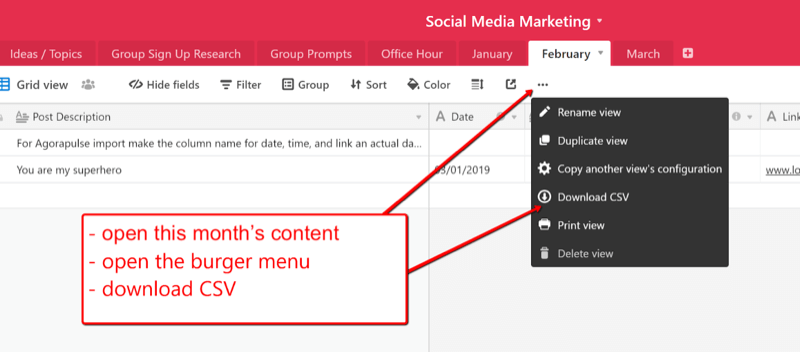
Wählen Sie nun in Agorapulse das Konto aus, für das Sie einen Zeitplan erstellen möchten, und klicken Sie auf die Registerkarte Veröffentlichungskalender.
Klicken Sie oben rechts auf dem Bildschirm auf Veröffentlichen und wählen Sie Massenveröffentlichung aus dem Dropdown-Menü. Wählen Sie dann die Option, um Ihre Beiträge aus einer CSV-Datei zu importieren und Ihre Datei hochzuladen.
Ordnen Sie nach dem Hochladen Ihrer CSV-Datei Ihre Inhaltsfelder zu, um Agorapulse mitzuteilen, welche Art von Informationen in jeder Spalte Ihrer Datei enthalten sind. Dadurch wird sichergestellt, dass alles reibungslos aus der CSV-Datei in Agorapulse importiert wird.

Bearbeiten Sie nun jeden Beitrag nach Bedarf. Wenn Sie kein Datum und keine Uhrzeit hinzugefügt haben, tun Sie dies jetzt. Wählen Sie abschließend den Planungstyp und klicken Sie auf Zeitplan.

Pro Tipp: Agorapulse fehlt derzeit die Funktion "Zur Genehmigung senden" beim Hochladen in großen Mengen, was zu Verwechslungen mit genehmigten Posts führen kann. Um dies zu umgehen, empfehle ich die folgenden Schritte:
- Fügen Sie eine Warteschlange mit dem Namen Zur Genehmigung senden hinzu.
- Fügen Sie für diese Warteschlange keine Zeit hinzu.
- Massen-Upload-Beiträge in die Warteschlange "Zur Genehmigung senden" und nicht in die endgültige Warteschlange.
- Bearbeiten und finalisieren Sie Ihre Beiträge.
- Ändern Wählen Sie eine Kategorie in die gewünschte Warteschlange.
- Zur Genehmigung senden.
# 4: Führen Sie regelmäßige Social Media-Berichte aus, um Ihre strategische Ausführung zu analysieren und anzupassen
Unterschätzen Sie nicht die Auswirkungen eines guten Analyseberichts. In einem professionellen Bericht können Sie wichtige Inhaltsmetriken anzeigen, z. B. welche Beiträge Ihre angestrebten Ergebnisse erreicht oder übertroffen haben. Mithilfe dieser Informationen können Sie bestimmen, wo Sie verdoppeln sollten, um noch mehr Reichweite zu erzielen, und wo Sie Änderungen vornehmen müssen, um bessere Ergebnisse zu erzielen.
Ein monatlicher Bericht ist nicht nur für Ihre Vorgesetzten, sondern auch für Sie!
Um auf Ihre Berichte in Agorapulse zuzugreifen, klicken Sie auf die Registerkarte Berichte und wählen Sie Ihr Profil aus.
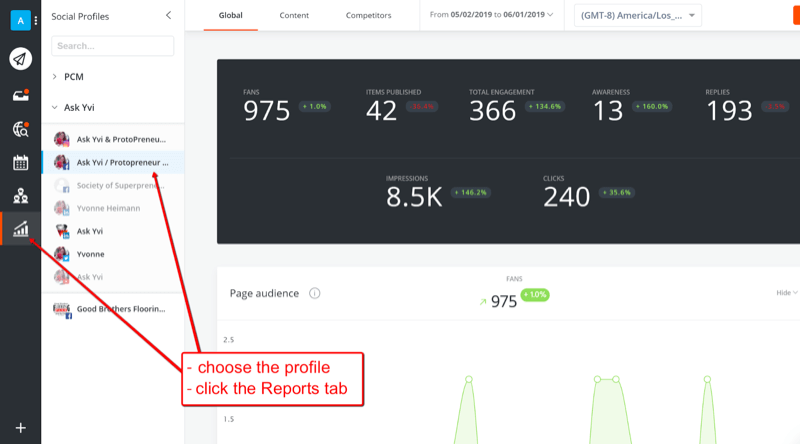
Mit Agorapulse können Sie herausfinden, wann Ihre Follower aktiv sind und wie Sie Ihren Veröffentlichungsplan anpassen können, um sie zu erreichen, wenn sie online sind.
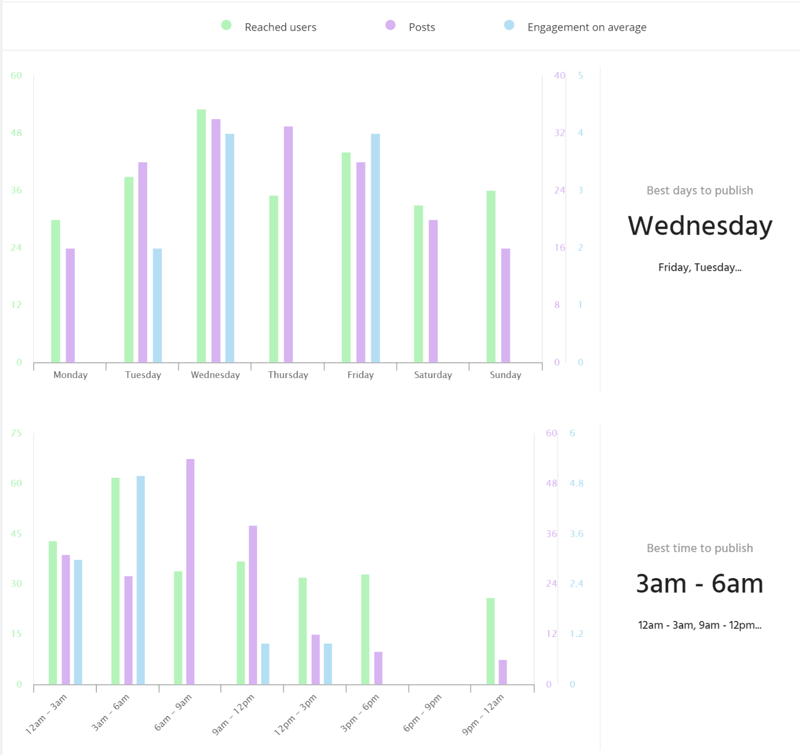
Vielleicht möchten Sie über die reine Berichterstattung in sozialen Medien hinausgehen. Um dies zu veranschaulichen, möchten Sie möglicherweise zeigen, wie sich Ihre Inhalte auf den Website-Verkehr ausgewirkt haben oder wie Ihre Cross-Promotion von Instagram zu Facebook Ihre Schätzungen übertroffen hat.
Hier mögen Dashboards Cyfe (kostenlose und kostenpflichtige Pläne ab 29 USD / Monat) und Google Data Studio (kostenlos) kann nützlich sein.
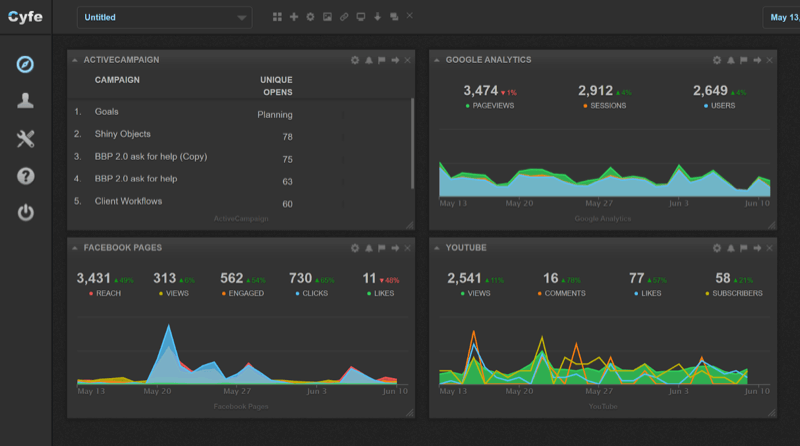
Fazit
Ein optimierter Prozess für Ihren Social-Media-Marketing-Workflow hilft Ihnen dabei, effizienter mit a zu arbeiten Team, während Sie gleichzeitig vor der Veröffentlichung von Inhalten geschützt werden, die nicht öffentlich bekannt sein sollten oder gegen Unternehmen gerichtet sind Politik.
Was denken Sie? Versuchen Sie diesen Workflow zum Verwalten, Genehmigen und Veröffentlichen Ihrer Social Media-Inhalte? Teilen Sie Ihre Gedanken in den Kommentaren unten.
Weitere Artikel zum Thema Social Media Marketing:
- Erfahren Sie mehr über 10 Metriken, die es wert sind, für Ihren nächsten Marketingbericht verfolgt zu werden.
- Finden Sie einen Schritt-für-Schritt-Plan für die Entwicklung einer funktionierenden Social-Media-Marketingstrategie.
- Entdecken Sie drei Tipps zum Erstellen einer Social Media-Richtlinie für Ihre Mitarbeiter.
